Piezīme.: Šis raksts ir novecojis, un tas drīzumā tiks izņemts. Lai novērstu kļūdu “Lapa nav atrasta”, mēs noņemat mums zināmās saites. Ja esat izveidojis saites uz šo lapu, lūdzu, noņemiet tās, un kopā mēs uzturēsim tīmekli savienotu.
Slaidrādi varat iestatīt, lai rādītu visus slaidus vai slaidu diapazonu, vai arī varat izmantot custom show, lai rādītu slaidu apakškopu norādītajā secībā.
-
Cilnē Slaidrāde noklikšķiniet uz Iestatīt slaidrādi.
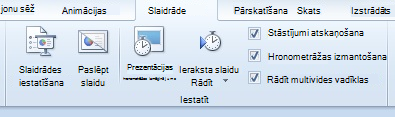
-
Sadaļā Rādīt slaidusveiciet kādu no šīm darbībām:
Lai
Rīkojieties šādi
Rādīt visus slaidus
Noklikšķiniet uz Visi.
Slaidu diapazona rādīšana
Noklikšķiniet uz noun pēc tam ievadiet sākuma un beigu slaidu numurus.
Pielāgotas slaidrādes rādīšana
Noklikšķiniet uz Pielāgota slaidrādeun pēc tam nolaižamajā izvēlnē atlasiet Rādīt.
Ja opcija Pielāgota slaidrāde nav pieejama
Lai varētu atlasīt šo opciju, ir jāizveido pielāgota slaidrāde. Lai izveidotu pielāgotu slaidrādi, cilnē Slaidrāde noklikšķiniet uz Pielāgota slaidrādeun pēc tam uz pielāgotasslaidrādes.

Izveidot jaunu pielāgotu slaidrādi. Atlasiet slaidus, kurus vēlaties iekļaut, un izmantojiet Pievienot , lai tos ievietotu slaidos pielāgotās slaidrādes lodziņā. Papildinformāciju skatiet rakstā pielāgotas slaidrādes izveide un prezentēšana .
-
Cilnes Slaidrāde grupā Iestatīšana noklikšķiniet uz Iestatīt slaidrādi.
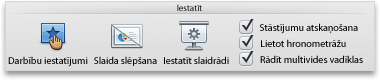
Versija 2011
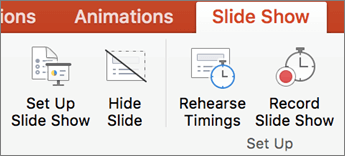
Jaunākās versijas
-
Sadaļā Slaidiveiciet kādu no šīm darbībām:
Lai
Rīkojieties šādi
Rādīt visus slaidus
Noklikšķiniet uz Visi.
Slaidu diapazona rādīšana
Noklikšķiniet uz noun pēc tam ievadiet sākuma un beigu slaidu numurus.
Pielāgotas slaidrādes rādīšana
Noklikšķiniet uz Pielāgota slaidrādeun pēc tam uznirstošajā izvēlnē atlasiet slaidrādi.
Ja opcija "pielāgota slaidrāde" nav pieejama:
Lai varētu atlasīt šo opciju, ir jāizveido pielāgota slaidrāde. Lai izveidotu pielāgotu slaidrādi, cilnē Slaidrāde noklikšķiniet uz Pielāgota slaidrādeun pēc tam noklikšķiniet uz Pielāgota slaidrāde.
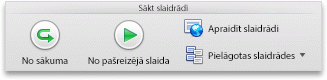
Versija 2011

Jaunākās versijas
Noklikšķiniet uz pluszīmes +, lai izvēlētos savas pielāgotās slaidrādes slaidus. Papildinformāciju skatiet rakstā pielāgotas slaidrādes izveide un prezentēšana .










